Solucionar error 80072EFE de Windows Update: Windows 7, 8...
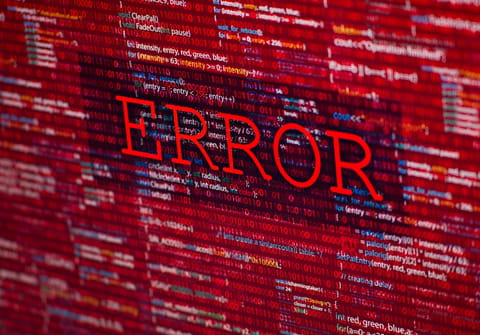
¿Te ha aparecido un mensaje con el error 80072EFE en tu ordenador al momento de actualizar Windows? En este artículo te explicamos qué puede provocar este error y cómo afecta tu equipo. Además, te enseñamos a solucionarlo paso a paso en Windows Vista, 7, 8 y 10.
¿Qué es el error 80072EFE y por qué aparece?
El error 80072EFE es un código de error específico relacionado con la descarga e instalación de actualizaciones de sistema en tu ordenador. El problema puede ser considerado grave ya que, al no poder poner al día el sistema operativo de tu ordenador, podrías encontrar deficiencias en su funcionamiento o, peor aún, podría quedarse desprotegido ante ataques de virus informáticos. Lamentablemente, este tipo de fallos no son raros en Windows, lo cual afecta las descargas de mejoras y correcciones de bugs en varias versiones del sistema operativo.
El motivo por el cual puedes encontrar un mensaje de error con el número 80072EFE está directamente ligado a Windows Update. Como sabrás, Microsoft envía paquetes de información con mejoras y correcciones para ser instalados por los usuarios. Generalmente basta con recibir una notificación en nuestra pantalla para dar clic e iniciar la actualización. Es en este punto que puede haber un fallo en la transmisión o instalación de dichas mejoras, haciendo que aparezca el mensaje "Imposible actualizar Windows: error 80072EFE" y se detenga el proceso. Si te has encontrado con este problema, es importante que no lo dejes pasar, ya que lo mejor es tener la versión más reciente de Windows para proteger tu equipo y contar con las mejoras de rendimiento y estabilidad que cada actualización ofrece.
¿Cómo solucionar el error 80072EFE en Windows?
A continuación te presentamos una serie de soluciones que te recomendamos probar de una en una. Recuerda que, cuando se trata de arreglar un problema, siempre es mejor empezar por lo más sencillo para descartarlo, y así ir avanzando a métodos más sofisticados si los básicos no funcionan.
Comprueba tu conexión a internet
Puede parecer una etapa banal pero, por increíble que parezca, es común que recibas un código de error al descargar actualizaciones del sistema simplemente porque se ha perdido la conexión a internet. Esto es especialmente relevante si te encuentras en una zona con poca o mala cobertura, si estás haciendo descargas pesadas o si hay muchos equipos conectados a la misma red y esto interfiere con la descarga.
- Si el fallo se debe a tu red WiFi, lo mejor será reiniciar el router y esperar un par de minutos, o bien, que conectes el cable Ethernet desde tu PC directamente al router, lo cual volverá la conexión más estable.
- Otra posibilidad es que el Agente de actualizaciones de Windows no esté utilizando el ancho de banda correcto y por eso la descarga sea muy lenta. Esto se puede modificar si vas a Inicio > Configuración > Actualización > Opciones avanzadas de seguridad > Optimización de entrega. Después, elige Opciones avanzadas, donde podrás deslizar la barra para aumentar el ancho de banda.
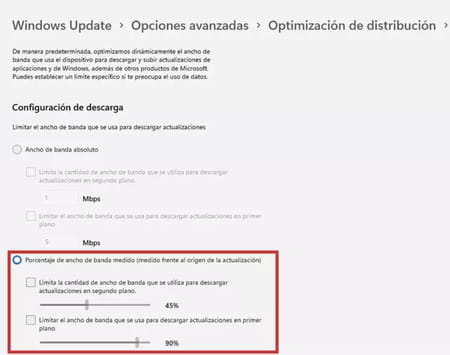
Verifica el uso de Proxy o VPN
Otra causa común de errores al descargar actualizaciones de Windows es que nuestra conexión se realiza a través de un servidor intermedio, como lo son los proxys y redes VPN. Microsoft cuenta con medidas de seguridad para evitar la interferencia del tráfico en internet que realiza nuestro equipo al momento de actualizarse, para evitar el envío de paquetes de datos con malware o cualquier tipo de actualización maliciosa. Por este motivo es probable que este tipo de servicios de terceros generen un mensaje de error. Al momento de ejecutar Windows Update, revisa que no estés conectado a ninguno de ellos, para que el intercambio de datos sea óptimo.
Desconecta los dispositivos periféricos
Para descartar que el error sea generado por hardware de terceros, desconecta cualquier memoria USB, tarjeta SD, disco duro externo, retira cualquier disco y desconecta micrófonos, cámaras o altavoces externos momentáneamente. Prueba a instalar otra vez las actualizaciones de Windows Update. Si este paso no te ha funcionado, pasa a la siguiente etapa.
Prueba el Solucionador de problemas de Windows
Si has revisado tu conexión a internet y el problema persiste por algún otro motivo, es momento de ir a Inicio y buscar "Solucionador de problemas". Este programa está diseñado específicamente para ayudarte a resolver errores del sistema aunque no sepas mucho de ordenadores.
Primero prueba seleccionando Solucionadores de problemas adicionales, y luego Adaptador de red > Ejecutar el solucionador de problemas. Espera unos segundos para que Windows revise si el adaptador de red funciona correctamente. De ser el caso, esto querrá decir que no hay ningún problema con tu conexión de internet, por lo cual deberás cambiar tu búsqueda. Vuelve atrás, haz clic en Solucionadores de problemas adicionales y, luego, en Windows Update. Espera un par de minutos a que Windows busque errores. Si ha encontrado alguno, sigue los pasos en pantalla; de lo contrario, prueba la siguiente solución.
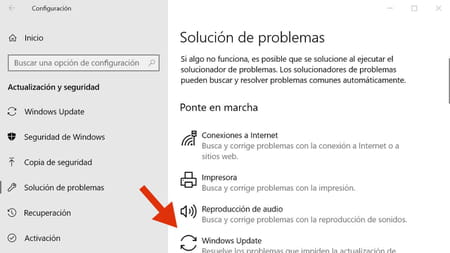
Desactiva temporalmente tu antivirus
Es posible que el problema se haya originado porque tu antivirus ha detectado las carpetas SoftwareDistribution y Catroot2 (que son parte de Windows Update) como potencialmente peligrosas y, por ello, que las haya bloqueado o eliminado. Esto no quiere decir necesariamente que las carpetas estén dañadas. Simplemente pon en pausa tu antivirus e intenta instalar nuevamente las actualizaciones del sistema. Luego, vuelve a activar tu antivirus para mantener tu ordenador protegido y pasa a la siguiente etapa si el problema aún no se ha resuelto.
El cortafuegos de Windows Defender también podría estar ocasionando este error, por lo que convendrá desactivarlo durante el proceso. Para ello, ve a Inicio, busca "Firewall de Windows Defender" y haz clic para abrirlo. En el menú de la derecha selecciona Activar o desactivar el Firewall de Windows Defender, y selecciona la opción que te permite desactivarlo. Haz clic en Aceptar e intenta instalar nuevamente la actualización del sistema. Recuerda volverlo a activar cuando hayas terminado.
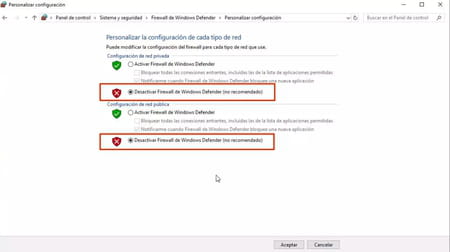
Cierra aplicaciones de terceros
Existen aplicaciones o programas de terceros que tienen como objetivo optimizar las descargas de internet, cambiar los Temas de escritorio de Windows, modificar aspectos del sistema, bajar torrents en P2P, etc. Sin embargo, aunque nos parezcan útiles, pueden estar bloqueando determinadas descargas de Windows Update o creando carpetas de sistema que interfieren con el funcionamiento del sistema operativo al no ser reconocidos. Lo mejor que puedes hacer es cerrar todo este tipo de programas, e incluso desinstalarlos si sospechas que la instalación de alguno de ellos coincide con la aparición de problemas en tu ordenador.
Borra la carpeta CatRoot2
En este punto es posible que la carpeta CatRoot2 (que almacena las firmas específicas de los paquetes de actualización de Windows) efectivamente esté dañada, por lo cual deberás eliminarla y luego restaurarla. Para hacer esto:
- Presiona de manera simultánea las teclas Windows + R, luego escribe "services.msc" en la ventana que aparece y haz clic en Aceptar.
- Busca el archivo Servicios Criptográficos (también lo puedes encontrar en inglés como "Cryptographic Services" ) y haz doble clic sobre este. Luego selecciona Detener y Aceptar.
- A continuación, presiona las teclas Windows + E y escribe "C:WindowsSystem32".
- Haz clic derecho sobre la carpeta CatRoot2 y presiona Eliminar.
- Por último, intenta actualizar nuevamente el sistema y al momento de ejecutar el programa, Windows remplazará la carpeta con todos sus elementos, lo cual podría corregir el error 80072EFE. Si este paso no funciona, continúa con la siguiente solución.
Instala el parche de actualización KB3138612 (para Windows 7)
Si utilizas Windows 7, puedes probar con un parche de actualización que resolverá el problema. Dirígete al sitio de Cliente de Windows Update para Windows 7 y haz clic en Descargue ahora el paquete junto al nombre del paquete de datos que corresponda a tu equipo. Espera unos segundos, abre la carpeta y haz doble clic en ella para instalar el parche KB3138612.
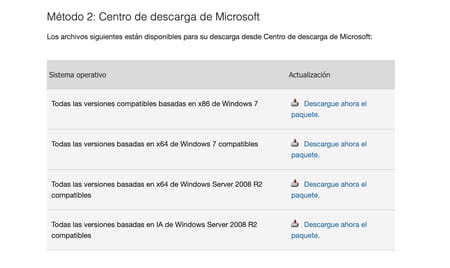
Ve a un punto de restauración anterior
El sistema operativo de Microsoft tiene una característica interesante que nos ayuda a restaurar el sistema a un punto de funcionamiento correcto sin la necesidad de formatear nuestro ordenador y empezar de cero instalando Windows. Antes de cargar el punto de restauración previo, asegúrate de crear una copia de seguridad de tus archivos, especialmente los más recientes, para evitar pasar una mal rato.
A continuación, ve a Inicio y escribe "restaurar" para que se abra el Panel de control. Selecciona Recuperación > Abrir Restaurar sistema y sigue las instrucciones. Recuerda que cada punto de restauración incluye la fecha y hora en que se creó, por lo cual es fácil seleccionar el punto más reciente. Una vez que haya terminado este proceso, el sistema se reiniciará, tras lo cual podrás probar nuevamente a instalar las actualizaciones.
Borra la última actualización
Tomando en cuenta que las actualizaciones de Windows son destinadas a todo tipo de marcas de ordenador con diferentes características, no es de extrañar que una actualización reciente pueda ocasionar un error en nuestro equipo.
- Si has notado una diferencia significativa a raíz de la última actualización que realizaste, puedes deshacerla yendo a Inicio > Configuración > Actualizaciones > Ver actualizaciones instaladas (o Ver historial de actualizaciones).
- Verás las actualizaciones organizadas por fecha, de la más reciente a la más antigua. Anota el código de la última, que tendrá las letras KB y 7 dígitos.
- En la misma ventana selecciona Desinstalar actualizaciones y haz clic sobre el código que has anotado.
- Reinicia el equipo y comprueba que el error haya desaparecido. Espera unos días más antes de actualizar tu equipo para tener una versión más reciente y, potencialmente, con ese problema corregido.
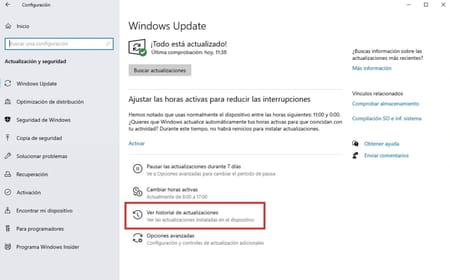
Restablece los componentes de actualización de Windows
- Este paso te permite borrar y restablecer los componentes de actualización que se encuentran en las carpetas relacionadas con Windows Update. Para ello, abre el símbolo del sistema y escribe uno a uno estos comandos, pulsando Enter después de cada uno:
net stop wuauserv net stop cryptSvc net stop bits net stop msiserver
- Presiona simultáneamente las teclas Windows + E para abrir el Explorador de archivos. Encuentra las carpetas catroot2 y SoftwareDistribution y elimina los archivos que hay en ellas.
- Abre nuevamente el símbolo del sistema y escribe estos comandos, presionando Enter después de cada uno:
net start wuauserv net start cryptSvc net start bits net start msiserver
- Por último, reinicia tu ordenador e intenta descargar nuevamente las actualizaciones para verificar que el error se haya solucionado.
Descarga manualmente el Agente de Windows Update
Como lo hemos mencionado anteriormente, los problemas de instalación de Windows Update son recurrentes en los sistemas de Windows 7, 8 y 10, por lo que Microsoft pone a disposición de los usuarios una serie de aplicaciones que permiten "forzar" la descarga por medio de parches de datos. Todos ellos los puedes encontrar directamente en la página de Microsoft.
- Simplemente elige entre la lista la versión de Windows con la que cuentas y si es de 32 o 64 bits.
- Luego, haz clic en el enlace para descargar el programa.
- Para saber cuál versión del Agente de Windows Update tienes instalada en tu ordenador, abre el Símbolo del sistema y escribe "%systemroot%\system32" o abre directamente la carpeta C:\Windows, marcando la casilla para mostrar archivos ocultos. Busca el archivo Wuaueng.dll en esa carpeta, haz clic derecho sobre él y abre las Propiedades. En Detalles encontrarás el número de versión del archivo.
Si utilizas Windows 10, dirígete al sitio de Microsoft para descargar la imagen ISO del sistema operativo. Una vez instalada en tu equipo, te dará la versión más reciente con todas sus actualizaciones. Antes de hacerlo te recomendamos contar con un respaldo de tus archivos personales.
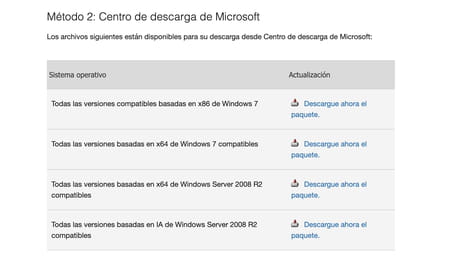
Descarga manualmente las últimas actualizaciones
Todas las actualizaciones de las versiones de Windows se encuentran en su portal de actualizaciones de Microsoft. Simplemente escribe en la barra de búsqueda la versión que tienes en tu ordenador, ya que podrás encontrar actualizaciones para Windows XP, Vista, 7, 8, 10 y 11. Al inicio de la lista encontrarás los archivos más recientes, por lo que bastará con hacer clic en Descargar y luego abrirlos en tu ordenador.
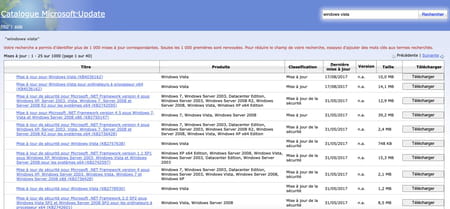
Nota: en última instancia puedes solucionar el problema de archivos corruptos del sistema reinstalando Windows en tu ordenador. En esta guía te mostramos cómo hacerlo.
